Как сохранить видео из инстаграма на компьютер и телефон
Качаем ролики из Инстаграма на гаджеты
В популярном приложении Инстаграм по умолчанию отсутствует возможность скачивать ролики, что характерно для большинства социальных сетей. Однако за время его функционирования появились разнообразные методы, которые позволяют сохранить интересное видео на любой гаджет: телефон, ноут, ПК, планшет и т. д. В основном эти методы представлены специальными мобильными утилитами и бесплатными сервисами.
Сохраняем ролик на ПК
Сохранить видео из Инстаграм на компьютер можно с помощью специальных бесплатных сайтов.
Онлайн-сервис DownloadGram
Представляет собой удобный ресурс, который позволяет сохранить видео с Инстаграма всего за пару движений. Для того чтобы скачать любимый ролик необходимо осуществить действия.
- Перейти на страницу с понравившимся видео в Инстаграме.
- Нажать правой кнопкой мыши на ссылку в адресной строке.
 Из выпадающего списка выберите вариант «Копировать».
Из выпадающего списка выберите вариант «Копировать». - Перейдите на официальный сайт сервиса DownloadGram по ссылке downloadgram.com. Нажмите правой кнопкой мыши на поле, где должна быть ссылка, и выберите пункт «Вставить». В окне нажмите активную кнопку «Download».
- После этого в том же окне появится кнопка «Download Video», которую следует нажать.
- В новом окне пропишите путь на компьютере, куда сохранится ролик, и нажмите «Сохранить».
Онлайн-сервис Savefrom
Популярный бесплатный ресурс с поддержкой русского позволяет сохранять видеофайлы с различных социальных сетей, в том числе Instagram. Для того чтобы сохранить видео осуществите следующие действия.
- Откройте пост с интересным видео в социальной сети.
- В адресную строку, где указана ссылка на страницу, перед ней добавьте следующий текст: savefrom.net/. после этого нажмите «Ввод».
- После этого вы автоматически перенаправитесь на официальный сайт Savefrom, где нужно будет нажать активную кнопку-стрелку.
 Наблюдайте за процессом загрузки.
Наблюдайте за процессом загрузки. - После завершения загрузки выскочит иконка ролика с надписью «Скачать». Переходите о активной надписи.
- После того как видео запустится в новом окне вы сможете сохранить его на планшет, ноут или ПК. Для этого нажмите на кнопку, представленную в виде троеточия, и выберите «Скачать».
Изменить код страницы
Если не хотите скачивать через вспомогательные ресурсы, то можете воспользоваться классическим функционалом вашего браузера. Для этого необходимо осуществить следующие действия.
- Открыть страницу с постом в Инстаграме, где размещен нужный ролик.
- Нажать комбинацию клавиш на клавиатуре Ctrl + Shift + I. Если не умеете работать с «горячими клавишами», то по старинке нажмите правой кнопкой мыши на ролик и из выпадающего списка кликните «Просмотреть код».
- После этого справа экрана увидите рабочую консоль с кодом страницы. Тут необходимо будет выбрать раздел «Network» и выбрать из него вкладку «Media».

- После работы с кодом нажмите «Плей» на ролике. Вы увидите, как в пустом списке файлов справа появится запись. Нажмите на нее правой кнокой и выберите «Открыть в новом окне».
- После того как откроется новая вкладка с видео появиться возможность его загрузки на компьютер. Просто нажмите кнопку в виде троеточия и кликните «Скачать».
Как скачать видео на смартфон
Многие спрашивают, как сохранять видео из Инстаграма на телефон, и для всех ли операционных систем доступна такая возможность.
Бесплатное приложение FastSave for Instagram
Одно из наиболее востребованных приложений для выкачки ролика из Инсты. Работа с ним очень простая и интуитивно понятная.
- Установите утилиту через магазин вашей операционной системы (App Store или Play Market).
- Откройте приложение и нажмите переключатель рядом с его названием.
- Откройте понравившийся ролик в Инстаграме и нажмите троеточие над ним. Из открывающегося перечня кликните «Копировать ссылку».

- Утилита автоматически сохранит видеоклип в папку My Downloads.
Приложение QuickSave для сохранения контента
Принцип его работы немного отличается от рассмотренной выше утилиты. Для сохранения видео выполните действия.
- Установите приложение из магазина.
- Выберите клип в Инстаграме, нажмите троеточие и скопируйте ссылку.
- Запустите QuickSave на вашем смартфоне. Вы увидите, как ролик уже перенесен в главное меню программы.
- Сохраните видео, нажав кнопку-стрелку внутри круга.
- Файл будет сохранен на внутреннюю память в папку QuickSave
Instagrab
Сохранить видео из Инстаграм на айфон и другой смартфон можно с помощью онлайн-сервисов, например, Instagrab. Что нужно сделать для этого.
- Открыть видео в Инстаграме и скопировать ссылку на него.
- Открыть на смартфоне браузер и вбить в поиск instagrab.ru.
- В поле открывшегося сайта вставьте скопированную ссылку и кликните «Скачать».

- Откроется новая вкладка с клипом, где нужно нажать троеточие и выбрать из списка «Скачать». Сохраненный файл ищите в папке Downloads.
Заключение
Видео из Инстаграма можно скачивать как на компьютер, так и на телефон. Универсальным методом являются браузерные онлайн-утилиты вроде Instagrab и DownloadGram. Помните, что одним из главных недостатков бесплатных приложений является навязчивая реклама и возможность поймать вирус. Поэтому советуем пользоваться проверенными источниками и читать отзывы, оставленные пользователями.
Получить консультацию
Как сохранить фото и видео из Instagram
Потребитель
14 марта Роскомнадзор по требованию Генпрокуратуры ограничит доступ к Instagram.
Социальные сети.
unsplash.com.
Как это сделать со смартфона
Необходимо зайти в профиль, нажать три полоски в верхнем правом углу. Затем нажать на раздел «Ваша активность» — там вы найдете пункт «Скачать информацию». Зайдя туда, Instagram предложит вам отправить все файлы из соцсети на адрес электронной почты, указанной пользователем.
Запрос компания обещает обработать в течение 48 часов.
Как это сделать с компьютера
С компьютера также нужно зайти в свою учетную запись, а затем перейти на страницу «Скачивание копии вашей информации» — она находится здесь.
Затем также нужно указать адрес электронной почты, на который будет направлена ссылка для загрузки данных.
Социальные сети.
unsplash.com.
Они могут быть отправлены в формате HTML (удобнее для просмотра) или JSON (проще импортировать в другой сервис).
Выбрав нужный вариант и нажав «Далее», пользователю потребуется ввести свой пароль для подтверждения этого запроса, пишет «Аргументы и факты».
Также можно воспользоваться специальными онлайн-сайтами. Но они, скорее всего, предложат скачать по одному фото по ссылке.
Причина блокировки Instagram
Напомним, 11 марта Роскомнадзор объявил о блокировке Instagram по требованию Генпрокуратуры. Причиной стало разрешение компании Meta распространять сообщения, поощряющие совершение насильственных действий в отношении россиян, в том числе военнослужащих.
О снятии запрета на подобную информацию сообщил и пресс-секретарь Meta Platforms Inc. (ей принадлежит Instagram) Энди Стоун. Его заявление также проверяет Следком РФ. Возбуждено уголовное дело.
Смотрите также
- Роскомнадзор дал россиянам два дня на скачивание фото из Instagram
- Роскомнадзор ограничит доступ к Instagram
- Томенко призвал своих подписчиков в Instagram перебраться в российские соцсети
- Сюжет: Санкции против России
Только самые важные новости сайта altapress. ru! Никакого спама. Подпишитесь!
ru! Никакого спама. Подпишитесь!
Подписка Подписка
Чтобы сообщить нам об опечатке, выделите ее мышкой и нажмите Ctrl+Enter
Загрузка…
Полезные новости
- От «Реноме» до «Ренессанса». Как развивается крупнейший за Уралом завод по производству бытовой химии и косметики
- «ВКонтакте» запустила приложение для общения — «VK Мессенджер»
- Как облако билайн обеспечило бесперебойную работу ИТ-сервисов «Новосибирскэнергосбыта»
Новости партнеров
Загрузка…
Как загрузить ролик в Instagram с компьютера
Instagram потребовалось некоторое время, чтобы догнать тенденцию коротких видео, но благодаря Instagram Reels эта популярная платформа социальных сетей полностью интегрирована.
Пользователи Instagram, как правило, предпочитают использовать свои мобильные телефоны для загрузки роликов, но вы также можете загружать видео в Instagram со своего ПК.
Это также способ поделиться видео YouTube в истории Instagram.
Узнайте, как это сделать здесь.
Характеристики видео в Instagram
Прежде чем вы сможете загрузить любое видео в Instagram Reels, оно должно соответствовать ряду требований. Вот список последних спецификаций и размеров видео, которым вы должны следовать:
- Предпочтительным форматом должен быть MP4.
- Размер файла не более 4 Гб.
- Воспроизведение ограничено 60 секундами.
- Частота кадров не должна превышать 30 кадров в секунду.
- Максимальный размер вашего видео должен быть 1080 или меньше.
- Соотношение сторон по вертикали должно быть 4:5.
- Соотношение сторон квадрата должно быть 1:1.
- Альбомное соотношение должно быть 1:91:1.
Как загрузить ролик в Instagram с компьютера
Разобравшись со всеми основами, пришло время перейти к части этого поста, которую вы действительно ждали.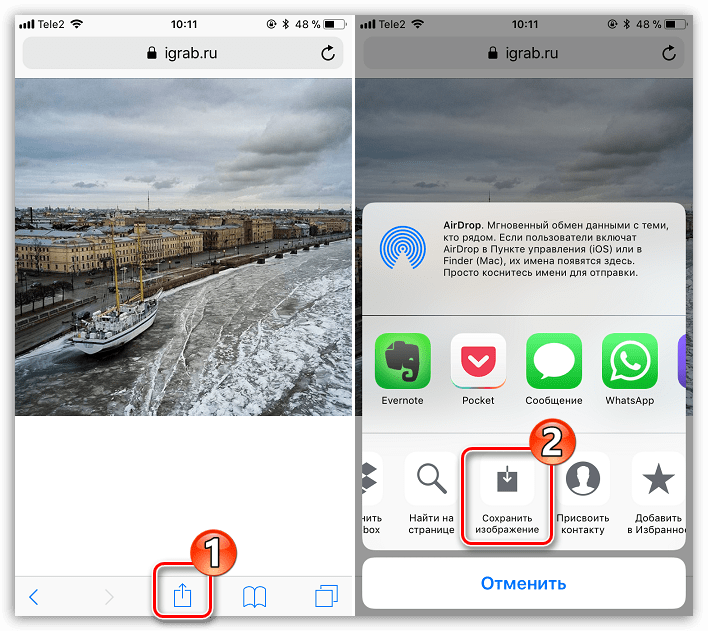 Если вы хотите загружать видеоконтент и ролики с компьютера или ноутбука, а не с мобильного телефона и мобильного приложения, есть несколько обходных путей на выбор.
Если вы хотите загружать видеоконтент и ролики с компьютера или ноутбука, а не с мобильного телефона и мобильного приложения, есть несколько обходных путей на выбор.
Чтобы загрузить ролик Instagram со своего компьютера, выполните следующие действия:
1. Запустите любой браузер и введите Instagram.com. Оттуда вы должны войти в свою учетную запись.
2. Среди значков вверху есть значок «+», на который необходимо нажать.
3. В отдельном окне нажмите «Выбрать с компьютера».
4. Затем вы должны выбрать свое видео для загрузки в Instagram Reels. Помните, что он должен иметь соотношение сторон 9:16.
5. Вам будут даны подсказки, которые помогут вам обрезать видео, выбрать обложку, выбрать подпись и добавить место для загрузки.
Важное примечание. Загрузка напрямую с ПК не дает возможности выбора звука, в отличие от загрузки с телефона. Если вам нужен звук, вы должны отредактировать видео и добавить музыку в свою историю отдельно перед публикацией.
Если вам нужен звук, вы должны отредактировать видео и добавить музыку в свою историю отдельно перед публикацией.
Как загружать ролики Instagram с ПК через расширение Chrome
Существуют инструменты расширения Google Chrome, которые вы можете использовать для публикации своей истории в Instagram. Один из них называется Inssist. Он предоставляется бесплатно, и вы можете использовать его для публикации не только историй, но и видео IGTV, а также видео.
Вы можете чувствовать себя в безопасности, когда используете Inssist, потому что он не отправляет данные с вашего компьютера и не шпионит за вами.
Если вы хотите использовать это расширение Chrome, выполните следующие действия:
1. Запустите Google и выполните поиск Inssist. Найдя его, загрузите инструмент и добавьте расширение в свой браузер.
2. Найдите инструмент и нажмите на него, затем войдите в свою учетную запись Instagram. Возможно, вам придется добавить код безопасности на этом этапе.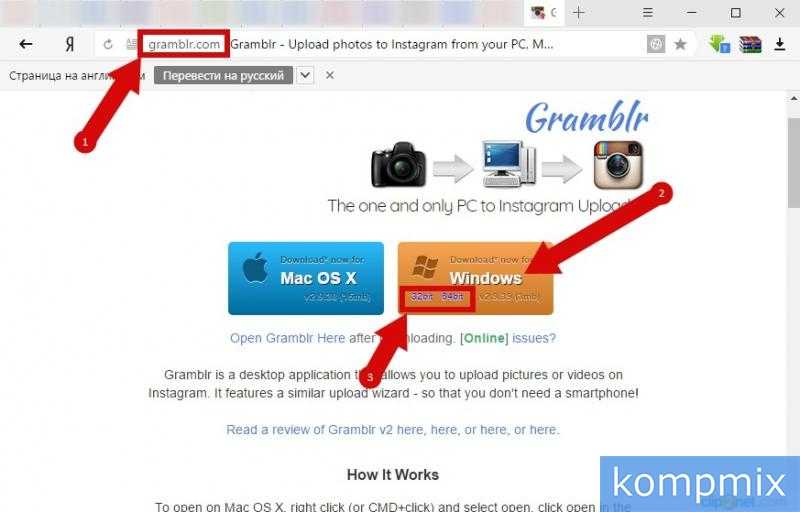
3. Щелкните значок «+» и выберите «Батывы» из раскрывающегося списка. Затем выберите видео, которое вы хотите загрузить со своего компьютера.
4. Следующий шаг включает в себя выбор обложки для вашего ролика в Instagram, добавление описания и любых хэштегов, которые вы считаете необходимыми.
5. Наконец, вы готовы поделиться своими роликами в Instagram.Другие расширения Chrome, которые вы, возможно, захотите рассмотреть:
- Deskgram для Mac : это расширение легко интегрируется с Chrome, и вы можете использовать его для загрузки различных типов контента. Недостатком является то, что это только для Mac.
- Desktopify для Windows и Mac : пользователи Mac и Windows могут использовать это расширение для загрузки видео, взаимодействия с другими учетными записями и загрузки Instagram Reels. Видеоконтент можно загружать с Google Диска, рабочего стола или Dropbox.
Как загружать ролики Instagram из Facebook Creator Studio
С августа 2019 года компании и создатели смогли связать свою бизнес-страницу Facebook с Instagram.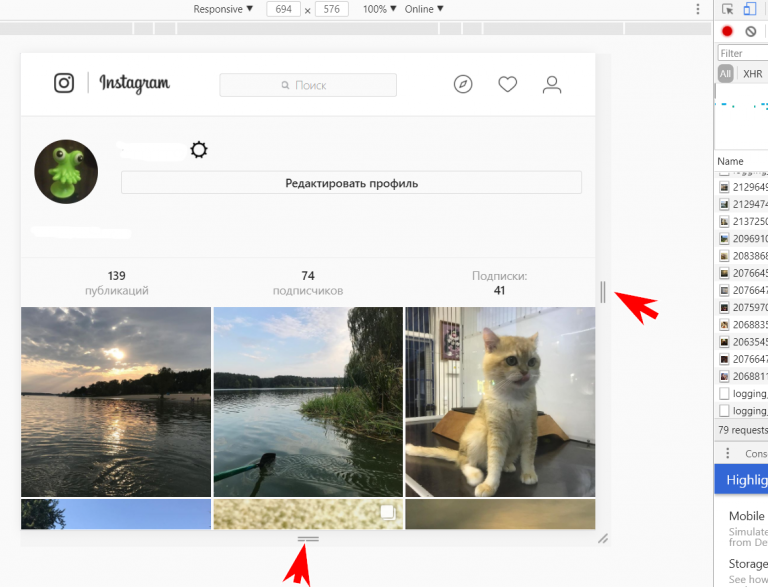 Это позволило загружать контент через Facebook Creator Studio. Чтобы использовать этот инструмент, вы должны сделать следующее:
Это позволило загружать контент через Facebook Creator Studio. Чтобы использовать этот инструмент, вы должны сделать следующее:
1. Войдите в Facebook Creator Studio, используя свои учетные данные Facebook.
2. Найдите значок Instagram и нажмите Instagram Studio.
3. В студии вы можете загружать, планировать и публиковать свои посты. Чтобы загрузить контент, нажмите в верхнем левом углу и выберите то, что вы хотите загрузить.
Студия также позволяет вам проверить успех вашего контента. К сожалению, в настоящее время вы не можете загружать ролики в Facebook/Instagram Creator Studio. Кроме того, вы не можете редактировать свой контент, загружать истории или создавать карусели.
Как загрузить видео в Instagram с помощью стороннего приложения
Самым популярным сторонним приложением и инструментом планирования Instagram является Sked Social. Вы можете использовать его для загрузки своих барабанов, получения предупреждений о том, что пришло время публиковать сообщения, и включения уведомлений.
6 рекомендаций по публикации роликов в Instagram с компьютера
Роликам не потребовалось много времени, чтобы завоевать сердца пользователей Instagram. Компании и авторы также ухватились за возможность поразить свою аудиторию обеими руками.
Однако можно ли выделиться из толпы, когда миллионы людей используют Instagram? К счастью, есть несколько рекомендаций, которым вы можете научиться, если хотите улучшить свою игру в Instagram Reel.
- Расскажите историю : Если вам нечего рассказать, поделитесь своими экспертными знаниями и создайте информативные ролики. Подумайте о том, чтобы поделиться промышленными новостями, горячими советами или недавней историей успеха.
- Не забудьте аудио : С аудио вы можете отправить свою аудиторию в путешествие, которое они не забудут. Выберите правильный звук, и он поможет вам нарисовать картину.
- Контент должен быть актуальным : это означает, что он не должен устаревать и всегда будет актуален, независимо от того, читает ли его ваша аудитория сегодня, на следующей неделе или в следующем году.
 В качестве альтернативы используйте контент, который может быть перепрофилирован позднее. Часто задаваемые вопросы и практические руководства — это хороший вечнозеленый контент.
В качестве альтернативы используйте контент, который может быть перепрофилирован позднее. Часто задаваемые вопросы и практические руководства — это хороший вечнозеленый контент. - Найдите свою нишу : Найдите свою нишу, и вы сможете создавать определенный контент.
- Внимательно следите за конкурентами : Наблюдайте за своими конкурентами и используйте их для вдохновения.
- Призывы к действию важны : С четким призывом к действию вы оставляете свою аудиторию перед выбором. Используйте призыв к действию, чтобы направить их на ваш сайт, в профиль или в личные сообщения.
3 лучших инструмента для подготовки видео к загрузке
Когда дело доходит до подготовки видео к загрузке в Instagram, существует целый ряд вариантов программного обеспечения на выбор. Используйте один из следующих инструментов, и вы повысите профессионализм и качество своего контента в Instagram.
Вот три лучших инструмента для Instagram Reels, в произвольном порядке. Выберите один из следующих вариантов, и вы в кратчайшие сроки будете создавать привлекательные, веселые и четкие видеоролики Reel.
Выберите один из следующих вариантов, и вы в кратчайшие сроки будете создавать привлекательные, веселые и четкие видеоролики Reel.
Adobe Premiere Rush
Это упрощенная версия основного программного обеспечения Adobe, которое позволяет легко обрезать, а затем соединять видео.
Другие функции включают добавление движущейся графики, заголовков, аудио и других графических элементов. Это инструмент, входящий в состав Adobe Creative Cloud Suite, который вы можете получить бесплатно. Кроме того, вы можете приобрести его как часть большего пакета за 9 долларов.0,99 в месяц.
Filmora
Это универсальное программное обеспечение для редактирования видео для настольных компьютеров разработано Wondershare. Filmora имеет простой в использовании интерфейс и позволяет создавать потрясающие ролики для Instagram. Опции включают цветокоррекцию, стабилизацию видео, управление скоростью, определение сцены, разделение экрана, эквалайзер звука и многое другое.
Filmora доступна для Mac или Windows, а также есть бесплатные и платные версии, в зависимости от ваших потребностей. Для физических лиц планы начинаются с 49 долларов.0,99 в год.
iMovie
С этим программным обеспечением для редактирования видео вы получаете ряд высококачественных функций, включая видео 4K. Для начинающих это идеальный выбор, потому что он прост в использовании и ничего не стоит. Используйте его, чтобы объединить свои ролики Instagram и воспользоваться чистым интерфейсом, программными инструментами для перехода к видео и редактированию аудио.
Часто задаваемые вопросы
Можете ли вы публиковать ролики Instagram на ПК?
Да, можете, и это проще, чем вы думаете.
Поддерживает ли Instagram Reels видео 4K?
В настоящее время Instagram не поддерживает видео 4K.
Есть ли другой способ публиковать ролики Instagram с вашего ПК?
Самый простой способ загрузить видео с ПК в Instagram — создать учетную запись в Dropbox или использовать Google Диск. Используя Instagram, вы можете перетаскивать контент, который хотите опубликовать.
Используя Instagram, вы можете перетаскивать контент, который хотите опубликовать.
Заключение
Итак, готово. Некоторые способы загрузки Instagram Reels с помощью ПК, а не смартфона. Пришло время попробовать их и посмотреть, какие из них лучше всего подходят для вас.
Загрузить видео в Instagram с компьютера
Можно ли загрузить видео в Instagram с компьютера?
Версия 4.1 Instagram представила важную функцию: возможность импортировать видео, хранящиеся в библиотеке вашего телефона. Это означает, что вы можете публиковать фотографии или видеоклипы в Instagram, которые ранее были отредактированы на вашем компьютере. Но, к сожалению, нет доступного приложения Instagram для компьютера, которое позволило бы легко загружать видео и использовать фильтры приложения на вашем ПК или Mac. Несмотря на просьбы многих пользователей о возможности загружать видео в Instagram с компьютеров, Instagram не предлагает такой функции.
Приложения для загрузки видео в Instagram с компьютера.
— BlueStacks App Player: — эмулятор телефона, который можно загрузить и установить на свой компьютер. После установки и запуска найдите «Instagram» с помощью интерфейса поиска приложения и установите его на свой компьютер. Обычно Instagram работает, позволяя вам просматривать видео, которые загрузили другие люди, но вам все равно потребуется установить загрузчик мультимедиа, чтобы загружать свои видео в Instagram. Примером такой программы является Media Sync, но и с ней сообщалось о проблемах.
— Gramblr: Загрузчик только для Windows, который проще в установке и использовании. Хотя предполагается, что Gramblr совместим с Mac, у него было много проблем с совместимостью со стороны Apple. И даже на ПК есть проблемы — например, вам нужно разветвить свой пароль Instagram, поскольку он использует API Instagram.
– Электронная почта: Самое простое решение: просто отправьте фотографию, которой хотите поделиться в Instagram, себе на почту, затем войдите в это письмо на своем мобильном телефоне и запустите Instagram.

– Dropbox: – бесплатное облачное хранилище, и загрузите видео в Dropbox. Затем перейдите на свой телефон или планшет и получите доступ к свободной области в Dropbox, найдите видео, которыми хотите поделиться, и поделитесь ими в Instagram. Эта опция не дает вам доступа к фильтрам Instagram для этих видео, но, по крайней мере, позволяет вам делиться ими в Instagram.
– Другие приложения Instagram для компьютера: instagram для ПК или Instagrille
– Instagram для мобильного телефона: Чтобы получить Instagram для своего мобильного телефона, посетите магазин приложений iTunes (для iPhone) или магазин Google Play (для телефонов Android) ).
Советы по загрузке видео в Instagram:
Как долго можно размещать видео в Instagram?
Видео в Instagram может длиться всего 15 секунд, поэтому, если ваш клип уже не укладывается в это время, вам может потребоваться его обрезать. В нижней части экрана вы увидите две горизонтальные полосы. Верхняя представляет собой синюю скользящую полосу, а нижняя — видеоленту всего вашего клипа.
В нижней части экрана вы увидите две горизонтальные полосы. Верхняя представляет собой синюю скользящую полосу, а нижняя — видеоленту всего вашего клипа.
Как обрезать видео в Instagram?
Instagram позволяет обрезать видеоклипы. После загрузки видео нажмите «Далее». Затем используйте ползунок, чтобы сократить видео до нужной длины. Переместите временную шкалу видео под ползунок, чтобы точно указать, до какой части видео вы хотите обрезать.
Лучшие настройки видео для загрузки в Instagram.
Размер: максимальная ширина 1080 пикселей (любая высота). Аудиокодек AAC с частотой 44,1 кГц, моно
Загрузить неподдерживаемое видео в Instragram
Если вы планируете загрузить какое-либо видео с несовместимым с Instagram кодеком, разрешением, частотой кадров, битрейтом и т. д.? Вы можете использовать мощное приложение для конвертации видео, такое как Pavtube Video Converter Ultimate для Windows / Mac (окончательный обзор лучшего видео конвертера), который не только поможет вам конвертировать любой источник мультимедиа, включая Blu-ray / DVD или неподдерживаемые форматы цифровых файлов, такие как 4K H.


 Из выпадающего списка выберите вариант «Копировать».
Из выпадающего списка выберите вариант «Копировать».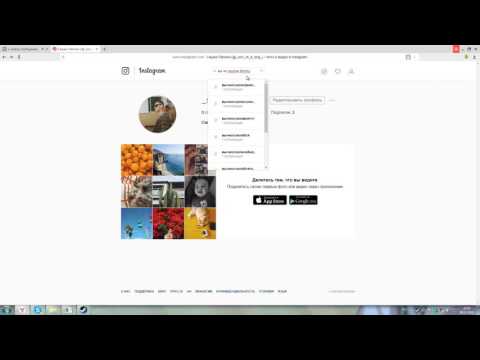 Наблюдайте за процессом загрузки.
Наблюдайте за процессом загрузки.
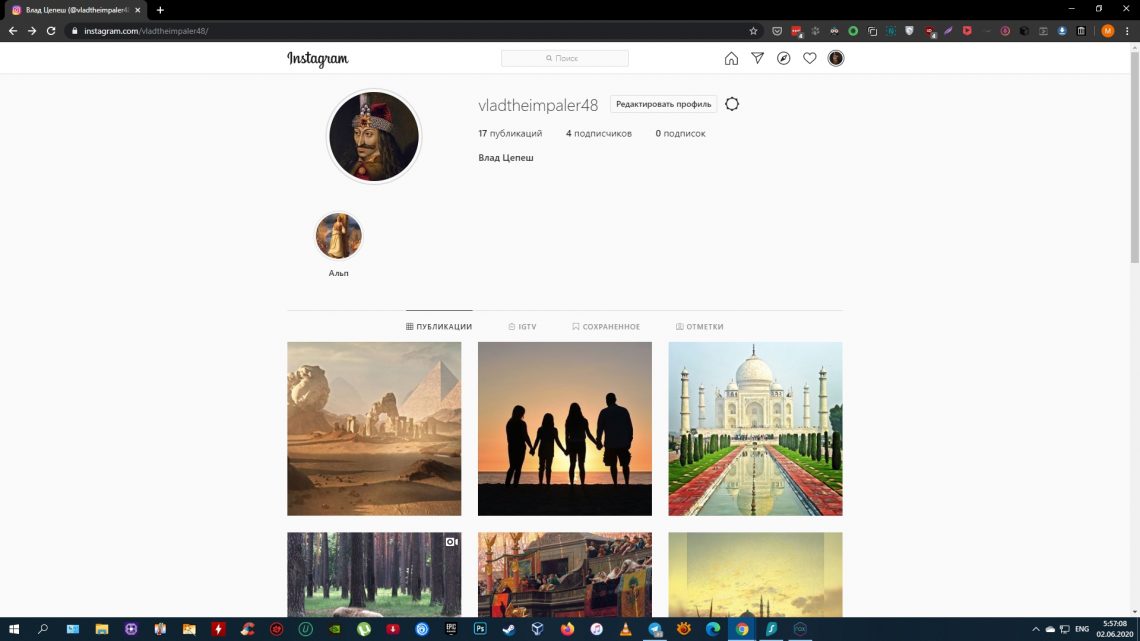

 В качестве альтернативы используйте контент, который может быть перепрофилирован позднее. Часто задаваемые вопросы и практические руководства — это хороший вечнозеленый контент.
В качестве альтернативы используйте контент, который может быть перепрофилирован позднее. Часто задаваемые вопросы и практические руководства — это хороший вечнозеленый контент.